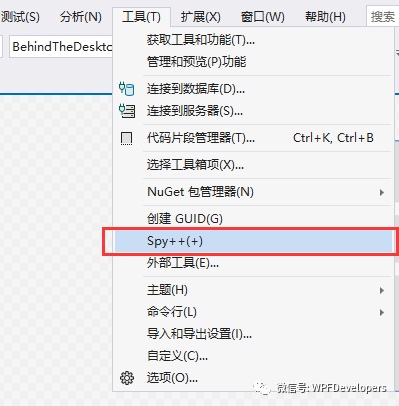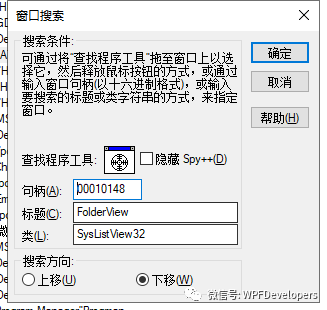WPF 实现动态Windows桌面壁纸~
由于微信群人数太多入群请添加小编微信号
yanjinhuawechat 或 W_Feng_aiQ 邀请入群
需备注WPF开发者
PS:有更好的方式欢迎推荐。
此项目灵感来源于 丑萌气质狗 B站同名
QQ群:560611514 (学习Unity3D)增加了播放视频。
01
—
代码如下
一、窗口介绍
Windows操作系统所有的地方都是窗口,可能这也是系统名字的由来吧,包括你看到的文件夹,桌面,右键菜单,这些都是由界面组成的, 这么多窗口需要有一个合理的显示,就需要用到我们的层级关系,比如两个窗体谁显示在前,谁显示在后。
VS给我们提供了一个查找和查看窗口信息的工具,叫做Spy++,在工具里面:
打开之后了,这里给我们展示了当前系统所有的窗口信息,你也可以点击红色框中的查找工具,来查看你想知道的窗口信息:
来演示一下如何查找窗口,点击上方红色框中的查找窗口按钮,两个随便选一个,会弹出如下窗口:
然后你点击红色区域中的这个控件拖动到你想获取的信息窗口,就能看到当前窗口的详细信息了,包括窗口的句柄、标题、类。
比如我直接将图标拖到桌面上,可以看到这是他显示桌面的信息:
这里我们关掉这个窗口, 回到Spy++的主界面,拖到最底部:
可以看到, Progman Manager是桌面窗口的父窗口,前面小窗口图标是灰色的表示的是此窗口是隐藏的(子窗口拥有和父窗口一致的显示层级)。
二、原理操作
现在,我们只需要把我们的界面,也就是放到 Program Manager下面,然后再适当调整它的显示顺序,就可以了,但是这一块我们不好操作。有一个其他路子就是给窗口发送一个特殊的消息,来让我们有操作的空间。
只需要给 Program Manager窗口发送一个消息0x52C,就可以将Program Manager拆分为多个窗口,分别是Program Manager窗口和两个WorkerW窗口。
下面是已经发送过此消息后的样子:
可以看到Program Manager下面已经什么都没有了,内容全都转移到第一个WokerW窗口下,这时候我们只需要将我们的窗口挂在到Program Manager窗口的下方就能又有和它一样的显示层级了(窗口从下到上依次显示,所以这里Program Manager显示在最底层),不过需要注意的是,在Program Manager和第一个WorkerW窗口之间,还存在另外一个WorkerW窗口,在我的系统中,它默认隐藏了,为了确保效果一致,我们需要手动将它隐藏起来。
三、Win32ApiHelper 代码如下
using System;
using System.Runtime.InteropServices;
namespace WPFDevelopers.Helpers
{
public class Win32ApiHelper
{
[DllImport("user32.dll")]
public static extern IntPtr FindWindow(string className, string winName);
[DllImport("user32.dll")]
public static extern IntPtr SendMessageTimeout(IntPtr hwnd, uint msg, IntPtr wParam, IntPtr lParam, uint fuFlage, uint timeout, IntPtr result);
//查找窗口的委托 查找逻辑
public delegate bool EnumWindowsProc(IntPtr hwnd, IntPtr lParam);
[DllImport("user32.dll")]
public static extern bool EnumWindows(EnumWindowsProc proc, IntPtr lParam);
[DllImport("user32.dll")]
public static extern IntPtr FindWindowEx(IntPtr hwndParent, IntPtr hwndChildAfter, string className, string winName);
[DllImport("user32.dll")]
public static extern bool ShowWindow(IntPtr hwnd, int nCmdShow);
[DllImport("user32.dll")]
public static extern IntPtr SetParent(IntPtr hwnd, IntPtr parentHwnd);
}
}四、DesktopBackground.xaml 代码如下
五、DesktopBackground.xaml.cs 代码如下
using System.Windows;
using System.Windows.Controls;
using WPFDevelopers.Samples.ExampleViews.Desktop;
namespace WPFDevelopers.Samples.ExampleViews
{
///
/// WorkerWBackground.xaml 的交互逻辑
///
public partial class DesktopBackground : UserControl
{
public DesktopBackground()
{
InitializeComponent();
}
private void Button_Click(object sender, RoutedEventArgs e)
{
new DesktopPlayVideo().Show();
}
}
}六、DesktopPlayVideo.xaml 代码如下
七、DesktopPlayVideo.xaml.cs 代码如下
using System;
using System.Windows;
using System.Windows.Interop;
using System.Windows.Media;
using System.Windows.Media.Animation;
using WPFDevelopers.Helpers;
namespace WPFDevelopers.Samples.ExampleViews.Desktop
{
///
/// DesktopPlayVideo.xaml 的交互逻辑
///
public partial class DesktopPlayVideo : Window
{
private IntPtr programHandle;
public DesktopPlayVideo()
{
InitializeComponent();
this.Loaded += DesktopPlayVideo_Loaded;
}
private void DesktopPlayVideo_Loaded(object sender, RoutedEventArgs e)
{
Microsoft.Win32.OpenFileDialog openFileDialog = new Microsoft.Win32.OpenFileDialog();
openFileDialog.DefaultExt = ".mp4";
openFileDialog.Filter = "视频文件(.MP4)|*.mp4;";
if (openFileDialog.ShowDialog() == true)
{
SendMsgToProgman();
Width = SystemParameters.PrimaryScreenWidth; Height = SystemParameters.PrimaryScreenHeight; Left = 0; Top = 0;
//PART_MediaElement.Source = new Uri(openFileDialog.FileName);
//PART_MediaElement.MediaEnded += (s1, e1) =>
//{
// PART_MediaElement.Position = new TimeSpan(0, 0, 1);
// PART_MediaElement.Play();
//};
var storyboard = new Storyboard();
storyboard.RepeatBehavior = RepeatBehavior.Forever;
var mediaTimeline = new MediaTimeline
{
Source = new Uri(openFileDialog.FileName),
};
Storyboard.SetTargetName(mediaTimeline, PART_MediaElement.Name);
storyboard.Children.Add(mediaTimeline);
// 设置当前窗口为 Program Manager的子窗口
Win32ApiHelper.SetParent(new WindowInteropHelper(this).Handle, programHandle);
PART_MediaElement.Loaded += (s1, e1) =>
{
storyboard.Begin(PART_MediaElement);
};
App.CurrentMainWindow.WindowState = WindowState.Minimized;
}
}
///
/// 向桌面发送消息
///
void SendMsgToProgman()
{
// 桌面窗口句柄,在外部定义,用于后面将我们自己的窗口作为子窗口放入
programHandle = Win32ApiHelper.FindWindow("Progman", null);
IntPtr result = IntPtr.Zero;
// 向 Program Manager 窗口发送消息 0x52c 的一个消息,超时设置为2秒
Win32ApiHelper.SendMessageTimeout(programHandle, 0x52c, IntPtr.Zero, IntPtr.Zero, 0, 2, result);
// 遍历顶级窗口
Win32ApiHelper.EnumWindows((hwnd, lParam) =>
{
// 找到第一个 WorkerW 窗口,此窗口中有子窗口 SHELLDLL_DefView,所以先找子窗口
if (Win32ApiHelper.FindWindowEx(hwnd, IntPtr.Zero, "SHELLDLL_DefView", null) != IntPtr.Zero)
{
// 找到当前第一个 WorkerW 窗口的,后一个窗口,及第二个 WorkerW 窗口。
IntPtr tempHwnd = Win32ApiHelper.FindWindowEx(IntPtr.Zero, hwnd, "WorkerW", null);
// 隐藏第二个 WorkerW 窗口
Win32ApiHelper.ShowWindow(tempHwnd, 0);
}
return true;
}, IntPtr.Zero);
}
}
}02
—
效果预览
鸣谢素材提供者 - 丑萌气质狗(李飞)
源码地址如下
Github:https://github.com/WPFDevelopersOrg
Gitee:https://gitee.com/WPFDevelopersOrg
作者:丑萌气质狗 学习Unity3D B站搜索 丑萌气质狗
出处:https://www.cnblogs.com/choumengqizhigou/p/15702980.html
版权:本文采用「署名-非商业性使用-相同方式共享 4.0 国际」知识共享许可协议进行许可。
转载请注明出处
QQ群:560611514 (学习Unity3D)
WPF开发者QQ群: 340500857
扫一扫关注我们,
更多知识早知道!
点击阅读原文可跳转至源代码